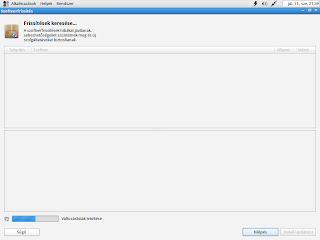A Fedora meglehetősen népszerű disztribúció, bár az is igaz, hogy néha okoz meglepetéseket. Ez alatt azt értem, hogy meglehetősen friss és valljuk be nem mindig stabil csomagok vannak benne. Ezt leszámítva jó és könnyen kezelhető disztribúció. Létezik hozzá több nagyszerű program és tároló is. Ezek közül szeretném kiemelni az EasyLife-ot. A programmal rengeteg hasznos csomag telepíthető, főleg amik az alap tárolóból nem érhetők el.
Első körben érdemes felrakni a Firefoxot, mert a Konqueror még okozhat problémákat.
EasyLife telepítése
A programot a honlapjáról lehet telepíteni. http://easylifeproject.org/
Itt majd ismét a letöltés gombra kell kattintani.
Firefox alatt a következő képet láthatod. Kattints a továbbra.
Itt szükséges egy megerősítés a telepítéshez.
A felugró ablak jelzi, hogy a telepítés befejeződött. Nyugodtan becsukhatod.
Miután elindítottad a programot, láthatsz egy listát az elérhető alkalmazásokról. Ami innen kelleni fog az a kodekek, flash és Java.
Világosan látszik, hogy elég kevés tároló van alapból fent egy friss telepítésnél.
Most már van némi különbség, sokkal több tárolónk lett az EasyLife telepítése után.
Forrás: http://www.linuxbsdos.com/2012/06/20/how-to-make-fedora-17-more-user-friendly-with-easylife/
2012. július 31., kedd
2012. július 28., szombat
Download monitor-egyszerű hálózatfigyelő program Ubuntu alatt
A Download monitor se több se kevesebb mint ami a nevében benne van. Monitorozza az interneten küldött és fogadott adatmennyiséget. Az adatok grafikusan is megtekinthetők a programban napi, havi vagy akár adott órai lebontásban. Beállítható kvóta is, amit ha elérsz akkor figyelmeztetést kapsz. Talán ez már nem annyira lényeges funkció, kivéve annak aki feltöltős internetet használ.
Telepíteni ppa tárolóból lehet a következőképpen. Indítsd el a terminált és írd be a következőket:
sudo add-apt-repository ppa:duncanjdavis/download-monitor-submit
sudo apt-get update
sudo apt-get install download-monitor
Képernyőkép
Forrás: http://www.ubuntugeek.com/download-monitor-monitors-the-amount-of-data-uploaded-and-downloaded-over-a-network.html
Telepíteni ppa tárolóból lehet a következőképpen. Indítsd el a terminált és írd be a következőket:
sudo add-apt-repository ppa:duncanjdavis/download-monitor-submit
sudo apt-get update
sudo apt-get install download-monitor
Képernyőkép
Forrás: http://www.ubuntugeek.com/download-monitor-monitors-the-amount-of-data-uploaded-and-downloaded-over-a-network.html
2012. július 12., csütörtök
Fuduntu-egy rolling distro próbája
Egy korábbi cikkemben próbáltam kivesézni a rolling release disztribúciókat. Úgy gondolom akkor ez egészen jól sikerült. Időközben belefutottam egy újabb disztribúcióba ami a Fuduntu nevet kapta. A neve egy kissé megtévesztő, mert most sokaknak az Ubuntu jut eszébe, legalábbis lehet ilyen mellékzöngéje. Azt tudni kell, hogy a Fuduntu Fedora alapú, azonban most már függetlennek mondható. Asztali környezetként GNOME-ot használ.
A leírások alapján nem eszik sok memóriát, így akár gyengébb laptopokra is ajánlható. Persze a puding próbája az evés, így inkább belevágok a tesztelésbe.
Fuduntu 2012.3 telepítése
A disztribúciót a honlapjáról lehet letölteni http://www.fuduntu.org/get.html
Választhatsz 32 és 64 bites verziót. Letöltés után írd ki a lemezre és töltsd be. Betöltés közben ezt a képet láthatod.
Miután megjelent az asztal, rákattinthatsz a telepítő ikonra.
Először a nyelvet kell kiválasztani.
Válaszd ki milyen legyen a tárolóeszköz.
Adj meg valamilyen nevet a számítógépnek.
Válaszd ki az időzónát.
Add meg a root jelszót. Figyelni kell arra, hogy ne könnyen kitalálható legyen. Erre adott esetben a rendszer is figyelmeztet.
Lényeges ponthoz érkeztünk el, válaszd ki a particonálás módját. A virtuális lemez miatt a teljes tárhelyet felhasználom, nem alakítok ki magamnak partíciókat.
Felugrik egy figyelmeztető ablak, miszerint a formázás miatt adataid törlődnek. Szerencsére ez most nem probléma.
A telepítés folyamatban van. Nekem VB alatt maximum 10 percet vett igénybe a folyamat. Ez jónak mondható.
A telepítés befejeződött, újra kell indítani a gépet.
Leállítás folyamatban.
Fuduntu használat közben
Újraindítás után már a rendszerbetöltő fogad minket.
Még nincs teljesen kész a telepítés, egy-két alapvető beállításon át kell esni.
El kell fogadni a licenc szerződést.
Hozd létre a felhasználói fiókot. Meg kell adni a felhasználónevet, teljes nevet és valamilyen megfelelő jelszót.
Idő és dátum beállítása.
Most már bejelentkezhetünk.
Mivel nem volt alapból magyar nyelv, így azt még telepíteni kellett.
A menü könnyen áttekinthető, azt gondolom szinte mindenkinek ismerős más disztrókból is. Túl sok telepített programot nem találtam, persze hozzáadhatunk még újabbakat. Mivel gyengébb gépekre lett tervezve, így irodai alkalmazásból csak Google Dokumentumok van fent. Ahhoz is be kell jelentkezni. A YouTube videók alapból mennek, valószínűleg egy avi vagy egyéb média fájl lejátszása sem okozhat problémát.
Böngészőnek sem a Firefox az alapértelmezett, hanem a Google Chrome.
Minden általam ismeretlen disztribúciónál lényeges, hogy milyen a csomagkezelője. Mivel Fedora adja az alapot, így annak csomagkezelője tekint vissza ránk. Nem véletlen a deja vu akkor sem, ha valakinek a telepítés közben az Anaconda villan be az agyába. Igen, ez is megmaradt a régi időkből. Személy szerint semmi probléma nincs vele.
A csomagkezelőből számomra nem derült ki, hogy mennyi csomaggal lehet dolgozni, de gondolom néhány ezer csak van.
A csomagkezelő mellett rákattintottam a frissítés kezelőre is. Túl sok frissíteni való nem volt.
Ha szeretnék valami összegzést írni a végére, akkor azt mondanám elsőre tetszett a Fuduntu. A telepítése egyszerű, a particionáláshoz is elgendőek az alap ismeretek. Mivel minden grafikusan megy, így tényleg kezdők is belevághatnak.
Az alul lévő dock bar segítségével könnyen és gyorsan indíthatjuk el kedvenc programjainkat. A menürendszer a régen is kedvelt GNOME felépítését követi. A csomagkezelő könnyen használható, minden lényeges program megtalálható benne. Ami a Fuduntu egyik nagy előnye, hogy rolling kiadás, vagyis nem kell bajlódni az újabb verzióra váltáskor, a csomagok folyamatosan frissülnek.
Használat közben a sebességgel nem volt probléma, még így virtuális gép alatt sem.
Amit nem találtam, hogy hogyan lehet plusz tárolót hozzáadni, illetve a másik mániám az autologin. Feltételezem ez utóbbit terminalban kell elvégezni a megfelelő fájl módosításával.
Fuduntu honlapja: http://www.fuduntu.org/
Fuduntu Wiki: http://www.fuduntu.org/wiki/index.php?title=Main_Page
A leírások alapján nem eszik sok memóriát, így akár gyengébb laptopokra is ajánlható. Persze a puding próbája az evés, így inkább belevágok a tesztelésbe.
Fuduntu 2012.3 telepítése
A disztribúciót a honlapjáról lehet letölteni http://www.fuduntu.org/get.html
Választhatsz 32 és 64 bites verziót. Letöltés után írd ki a lemezre és töltsd be. Betöltés közben ezt a képet láthatod.
Miután megjelent az asztal, rákattinthatsz a telepítő ikonra.
Először a nyelvet kell kiválasztani.
Válaszd ki milyen legyen a tárolóeszköz.
Adj meg valamilyen nevet a számítógépnek.
Válaszd ki az időzónát.
Add meg a root jelszót. Figyelni kell arra, hogy ne könnyen kitalálható legyen. Erre adott esetben a rendszer is figyelmeztet.
Lényeges ponthoz érkeztünk el, válaszd ki a particonálás módját. A virtuális lemez miatt a teljes tárhelyet felhasználom, nem alakítok ki magamnak partíciókat.
Felugrik egy figyelmeztető ablak, miszerint a formázás miatt adataid törlődnek. Szerencsére ez most nem probléma.
A telepítés folyamatban van. Nekem VB alatt maximum 10 percet vett igénybe a folyamat. Ez jónak mondható.
A telepítés befejeződött, újra kell indítani a gépet.
Leállítás folyamatban.
Fuduntu használat közben
Újraindítás után már a rendszerbetöltő fogad minket.
Még nincs teljesen kész a telepítés, egy-két alapvető beállításon át kell esni.
El kell fogadni a licenc szerződést.
Hozd létre a felhasználói fiókot. Meg kell adni a felhasználónevet, teljes nevet és valamilyen megfelelő jelszót.
Idő és dátum beállítása.
Most már bejelentkezhetünk.
Mivel nem volt alapból magyar nyelv, így azt még telepíteni kellett.
A menü könnyen áttekinthető, azt gondolom szinte mindenkinek ismerős más disztrókból is. Túl sok telepített programot nem találtam, persze hozzáadhatunk még újabbakat. Mivel gyengébb gépekre lett tervezve, így irodai alkalmazásból csak Google Dokumentumok van fent. Ahhoz is be kell jelentkezni. A YouTube videók alapból mennek, valószínűleg egy avi vagy egyéb média fájl lejátszása sem okozhat problémát.
Böngészőnek sem a Firefox az alapértelmezett, hanem a Google Chrome.
Minden általam ismeretlen disztribúciónál lényeges, hogy milyen a csomagkezelője. Mivel Fedora adja az alapot, így annak csomagkezelője tekint vissza ránk. Nem véletlen a deja vu akkor sem, ha valakinek a telepítés közben az Anaconda villan be az agyába. Igen, ez is megmaradt a régi időkből. Személy szerint semmi probléma nincs vele.
A csomagkezelőből számomra nem derült ki, hogy mennyi csomaggal lehet dolgozni, de gondolom néhány ezer csak van.
A csomagkezelő mellett rákattintottam a frissítés kezelőre is. Túl sok frissíteni való nem volt.
Ha szeretnék valami összegzést írni a végére, akkor azt mondanám elsőre tetszett a Fuduntu. A telepítése egyszerű, a particionáláshoz is elgendőek az alap ismeretek. Mivel minden grafikusan megy, így tényleg kezdők is belevághatnak.
Az alul lévő dock bar segítségével könnyen és gyorsan indíthatjuk el kedvenc programjainkat. A menürendszer a régen is kedvelt GNOME felépítését követi. A csomagkezelő könnyen használható, minden lényeges program megtalálható benne. Ami a Fuduntu egyik nagy előnye, hogy rolling kiadás, vagyis nem kell bajlódni az újabb verzióra váltáskor, a csomagok folyamatosan frissülnek.
Használat közben a sebességgel nem volt probléma, még így virtuális gép alatt sem.
Amit nem találtam, hogy hogyan lehet plusz tárolót hozzáadni, illetve a másik mániám az autologin. Feltételezem ez utóbbit terminalban kell elvégezni a megfelelő fájl módosításával.
Fuduntu honlapja: http://www.fuduntu.org/
Fuduntu Wiki: http://www.fuduntu.org/wiki/index.php?title=Main_Page
2012. július 7., szombat
GWoffice-Google Drive az asztalodon Ubuntu alatt
Feltételezem sokan használjátok a Google valamelyik vagy akár több alkalmazását. Ezek egyike a Google Drive, amit most rögtön az asztalodon is használhatsz. Lássuk hogyan kell telepíteni.
GWoffice telepítése Ubuntu alatt
Nyisd meg a terminált és írd be a következőket:
sudo add-apt-repository ppa:tombeckmann/ppa
sudo apt-get update
sudo apt-get install gwoffice
Ha valaki kipróbálja a programot, akkor írja meg a komment mezőben mennyire működik. Köszönöm!
Képernyőkép
Forrás: http://www.ubuntugeek.com/gwoffice-brings-your-google-drive-to-your-dektop.html
GWoffice telepítése Ubuntu alatt
Nyisd meg a terminált és írd be a következőket:
sudo add-apt-repository ppa:tombeckmann/ppa
sudo apt-get update
sudo apt-get install gwoffice
Ha valaki kipróbálja a programot, akkor írja meg a komment mezőben mennyire működik. Köszönöm!
Képernyőkép
Forrás: http://www.ubuntugeek.com/gwoffice-brings-your-google-drive-to-your-dektop.html
2012. július 1., vasárnap
Nitro- Feladatkezelő program Ubuntu alatt
A Nitro egy rendkívül egyszerűen áttekinthető és gyors feladatkezelő program. Ami nagyon tetszik benne, hogy szinkronizálható mind Dropboxszal mind Ubuntu One-al. Telepíteni ppa tárolóból lehet. Lássunk hozzá!
Nitro telepítése
Indítsd el a terminált és írd be a következőket:
sudo add-apt-repository ppa:cooperjona/nitrotasks
sudo apt-get update
sudo apt-get install nitrotasks
Képernyőképek
Forrás: http://www.ubuntugeek.com/nitro-awesome-task-management.html
Nitro telepítése
Indítsd el a terminált és írd be a következőket:
sudo add-apt-repository ppa:cooperjona/nitrotasks
sudo apt-get update
sudo apt-get install nitrotasks
Képernyőképek
Forrás: http://www.ubuntugeek.com/nitro-awesome-task-management.html
Feliratkozás:
Megjegyzések (Atom)